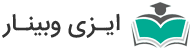یادگیری ادوبی کانکت در مرکز آموزش ایزی وبینار
کار با تخته وایت برد مجازی نرم افزار ادوبی کانکت
تاریخ به روز رسانی : 1400/01/22 11:34:57 - تعداد بازدید 32767 مرتبهتخته وایت برد مجازی یک ابزار آموزشی برای تدریس در کلاس های آنلاین می باشد.
برای فعال کردن آن در نرم افزار ادوبی کانکت، به این صورت است که از قسمت Pods روی گزینه ی Share نگه دارید و سپس Add New Share را انتخاب کنید.
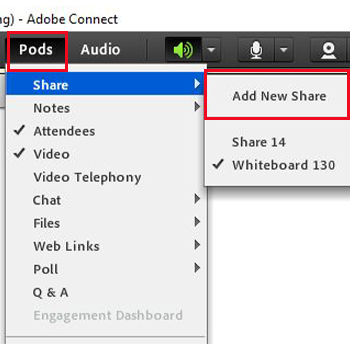
از صفحه ی اصلی قسمت وسط روی دکمه مثلث کلیک کنید و از لیست باز شده گزینه ی Share Whiteboard را انتخاب کنید.
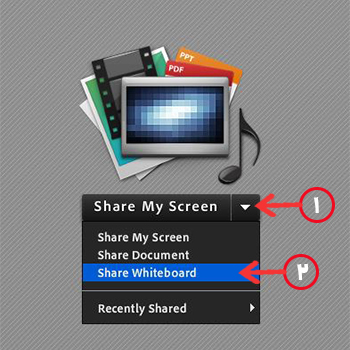
اکنون صفحه ی سفیدی برای شما باز می شود که تخته ی آنلاین شماست.
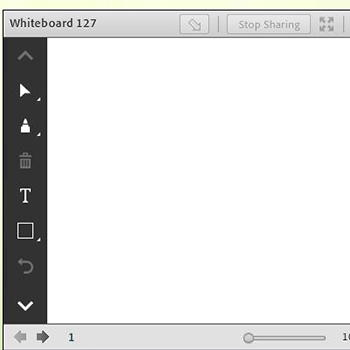
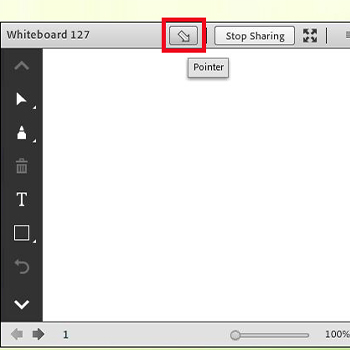
2. اکنون پوینتر برای شما فعال شده است.
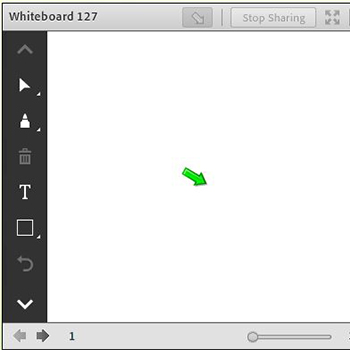
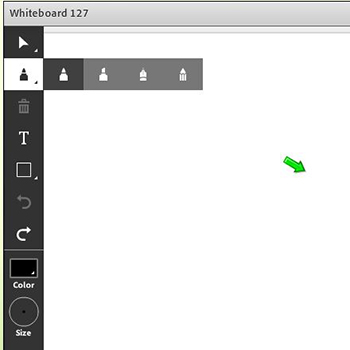
.jpg)
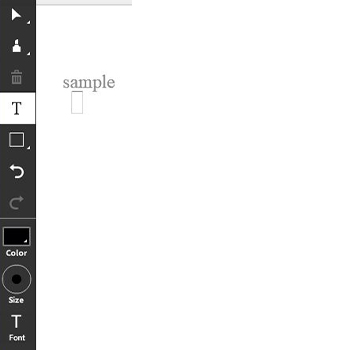
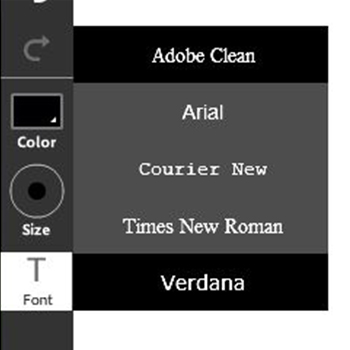
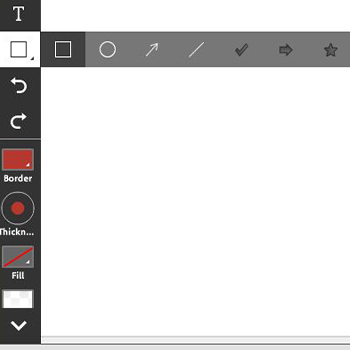
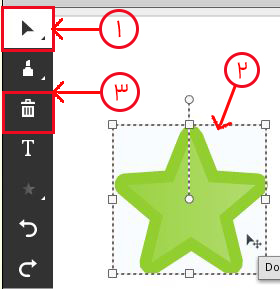
از اینکه در این مقاله با ما همراه بودید از شما سپاسگذاریم و امیدواریم توانسته باشیم مطالب مفیدی را در اختیار شما قرار دهیم.
استفاده از مطالب این صفحه در هر جای دیگری تنها با ذکر نام ایزی وبینار و ارجاع به این صفحه مجاز خواهد بود
https://www.easywebinar.ir/learning-center/14/برای فعال کردن آن در نرم افزار ادوبی کانکت، به این صورت است که از قسمت Pods روی گزینه ی Share نگه دارید و سپس Add New Share را انتخاب کنید.
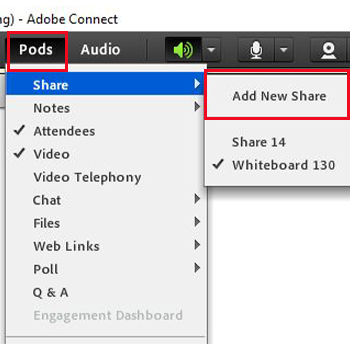
از صفحه ی اصلی قسمت وسط روی دکمه مثلث کلیک کنید و از لیست باز شده گزینه ی Share Whiteboard را انتخاب کنید.
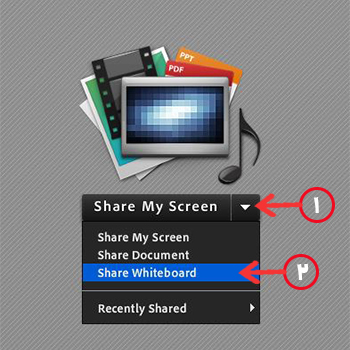
اکنون صفحه ی سفیدی برای شما باز می شود که تخته ی آنلاین شماست.
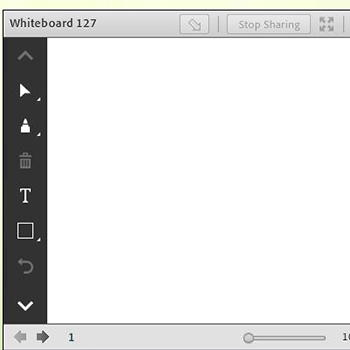
استفاده از پوینتر(Pointer) در AdobeConnect
1. در نوار بالای صفحه ی وایت بورد روی گزینه ی پوینتر(Pointer) کلیک کنید.
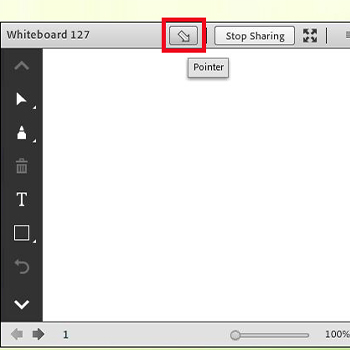
2. اکنون پوینتر برای شما فعال شده است.
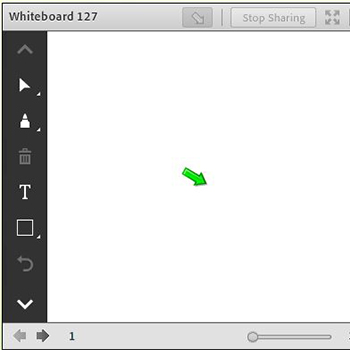
معرفی نوار ابزار تخته وایت بورد Adobe Connect
ابزار Marker:
- با کلیک روی این ابزار چهار نوع قلم ماژیک، مداد، خودکار و هایلایتر به شما نمایش داده می شود. که می توانید قلم دلخواهتان را انتخاب کنید.
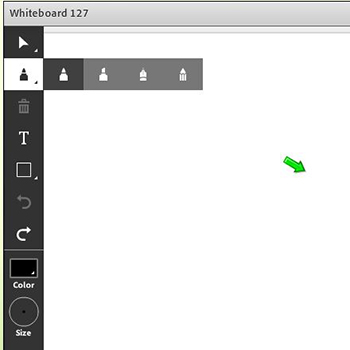
- در قسمت پایین نوار ابزار رنگ قلم و سایز قلم قابل تنظیم هستند.
.jpg)
ابزار Text:
- برای درج متون در تخته می توانید از ابزار text استفاده کنید. با کلیک بر T این ابزار در حالت انتخاب قرار گرفته و با یک کلیک بر صفحه می توانید شروع به نوشتن کنید.
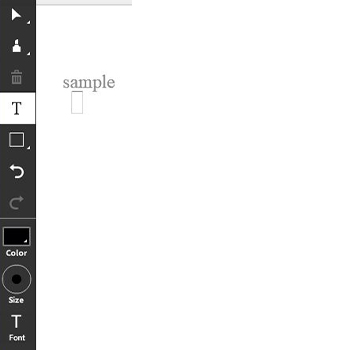
- ابزار Font امکان انتخاب نوع فونت برای شما فراهم می سازد.
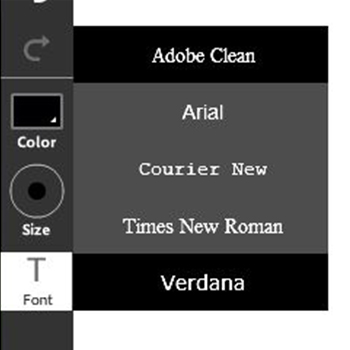
ابزار ترسیم شکل :
- این ابزار انواع اشکال کاربردی که در طی تدریس کلاس می تواند مورد استفاده قرار بگیرد مانند فلش، مستطیل، تیک و... آورده شده است.
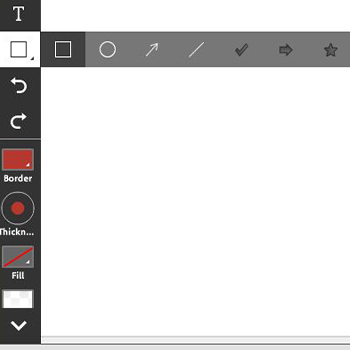
سطل آشغال :
- برای پاک کردن تخته به کار برده می شود. برای این کار ابتدا باید آبجکت مورد نظر را انتخاب کنید.
- با کلیک بر ابزار فلش در حالت انتخاب قرار میگیره و روی آبجکت که می خواهید آن را حذف کنید کلیک کنید سپس روی گزینه ی سطل آشغال کلیک کنید. می بینید که آبجکت مورد نظر پاک شد.
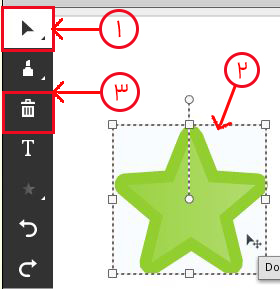
از اینکه در این مقاله با ما همراه بودید از شما سپاسگذاریم و امیدواریم توانسته باشیم مطالب مفیدی را در اختیار شما قرار دهیم.
استفاده از مطالب این صفحه در هر جای دیگری تنها با ذکر نام ایزی وبینار و ارجاع به این صفحه مجاز خواهد بود
بازگشت به آرشیو مطالب
خدمات پشتیبانی ایزی وبینار و پاسخگویی به سئوالات صرفاً به مشتریان و خریداران سرویس های این وب سایت ارائه می گردند.